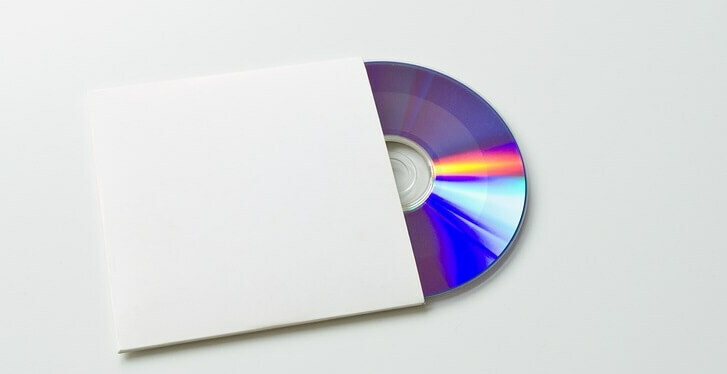
यह सॉफ़्टवेयर आपके ड्राइवरों को चालू रखेगा, इस प्रकार आपको सामान्य कंप्यूटर त्रुटियों और हार्डवेयर विफलता से सुरक्षित रखेगा। 3 आसान चरणों में अब अपने सभी ड्राइवरों की जाँच करें:
- ड्राइवर फिक्स डाउनलोड करें (सत्यापित डाउनलोड फ़ाइल)।
- क्लिक स्कैन शुरू करें सभी समस्याग्रस्त ड्राइवरों को खोजने के लिए।
- क्लिक ड्राइवर अपडेट करें नए संस्करण प्राप्त करने और सिस्टम की खराबी से बचने के लिए।
- DriverFix द्वारा डाउनलोड किया गया है 0 इस महीने पाठकों।
मैं सीडी रोम ड्राइव मुद्दों को कैसे ठीक कर सकता हूं?
- कमांड प्रॉम्प्ट का उपयोग करके लापता सीडी रॉम ड्राइव को ठीक करें
- हार्डवेयर और डिवाइस समस्या निवारक चलाएँ
- सीडी/डीवीडी रोम ड्राइवरों की स्थापना रद्द करें
- IDE ATA/ATAPI नियंत्रकों को स्थापित करें
Windows XP या Windows 7 से Windows 8.1 या Windows 10 में अपग्रेड करने के बाद, आपको CD ROM ड्राइव के संबंध में कुछ कठिनाइयों का सामना करना पड़ सकता है। आमतौर पर, इस मामले में, सीडी रॉम टूटा नहीं है लेकिन विंडोज 10, विंडोज 8.1 ऑपरेटिंग सिस्टम इसका पता लगाने में विफल रहता है।

यदि आपके एक्सप्लोरर से सीडी रोम ड्राइव गायब है, तो यदि आप एक सीडी डालने का प्रयास करते हैं तो यह इसे पहचान नहीं पाएगा। इस मामले में, आपको यह देखने की जरूरत है कि क्या आप अपने पीसी के BIOS से सीडी रोम ड्राइव का पता लगा सकते हैं। यदि आप कर सकते हैं, तो नीचे दिए गए निर्देशों का पालन करें या विंडोज 10, विंडोज 8.1 ऑपरेटिंग सिस्टम पर अपने सीडी रॉम मुद्दों को ठीक करने के तरीके के बारे में विस्तृत विवरण दें।
विंडोज 10, 8.1 पर सीडी रोम ड्राइव की समस्याओं को कैसे ठीक करें
1. कमांड प्रॉम्प्ट का उपयोग करके लापता सीडी रॉम ड्राइव को ठीक करें
- माउस कर्सर को अपनी स्क्रीन के बाएँ कोने में ले जाएँ।
- स्टार्ट मेन्यू पर क्लिक (राइट क्लिक) करें।
- हमें "कमांड प्रॉम्प्ट एज़ एडमिनिस्ट्रेटर" चलाने की आवश्यकता होगी।
- प्रारंभ मेनू "cmd" में टाइप करें और फिर "Ctrl", "Shift" और "Enter" बटन दबाए रखें (यह व्यवस्थापक के रूप में कमांड प्रॉम्प्ट चलाएगा)।
- कमांड प्रॉम्प्ट विंडो में, आपको निम्न कमांड टाइप करना होगा: reg.exe "HKLMSystemCurrentControlSetServicesatapiController0" /f /v EnumDevice1 /t REG_DWORD /d 0x00000001 जोड़ें
- जैसा कि ऊपर दिखाया गया है, कमांड टाइप करने के बाद, कीबोर्ड पर "एंटर" दबाएं।
- अपने विंडोज 10, 8.1 पीसी को पुनरारंभ करें।
- एक्सप्लोरर पर वापस जाएं और देखें कि क्या आप सीडी रॉम सही ढंग से दिखा रहे हैं।
- सम्बंधित: फिक्स: सीडी-रोम विंडोज 10 में काम नहीं कर रहा है
2. हार्डवेयर और डिवाइस समस्या निवारक चलाएँ
- "विंडो" बटन और "आर" बटन को दबाकर रखें।
- "कंट्रोल पैनल" पॉप अप करने वाली विंडो में टाइप करें
- अब “कंट्रोल पैनल” में प्रस्तुत खोज बॉक्स में “समस्या निवारण” टाइप करें
- समस्या निवारक विंडो में "हार्डवेयर और ध्वनि" पर क्लिक (बाएं क्लिक) करें।
- "हार्डवेयर और डिवाइसेस" पर क्लिक (बाएं क्लिक) करें।

- विंडोज 10, 8.1 को चेक खत्म करने दें।
- पीसी को पुनरारंभ करें और जांचें कि आपका सीडी रोम ड्राइव एक्सप्लोरर में दिखाई देता है या नहीं।
विंडोज 10 पर, आप सेटिंग पेज से हार्डवेयर और डिवाइसेस ट्रबलशूटर लॉन्च कर सकते हैं, जैसा कि नीचे स्क्रीनशॉट में दिखाया गया है।

3. सीडी/डीवीडी रोम ड्राइवरों की स्थापना रद्द करें
- "विंडोज" और "आर" बटन दबाए रखें।
- "devmgmt.msc" दिखाई देने वाली विंडो में टाइप करें
- सीडी/डीवीडी रॉम ड्राइवरों पर बाईं ओर जाएं और इसे विस्तृत करें
- ड्राइवरों पर क्लिक करें (बाएं क्लिक)।
- "गुण" पर क्लिक (बाएं क्लिक)
- "अनइंस्टॉल" कहने वाले टैब पर क्लिक करें (बाएं क्लिक करें)
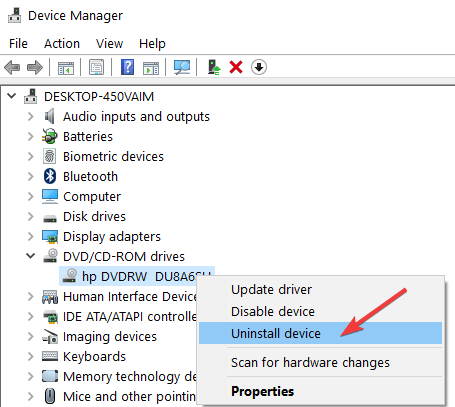
- "ओके" पर क्लिक (बाएं क्लिक) करें
- अपने सीडी रोम के लिए निर्माता वेबसाइट से ड्राइवर डाउनलोड करें।
- ड्राइवर को डाउनलोड करने के बाद, उस ड्राइवर की निष्पादन योग्य फ़ाइल पर (राइट क्लिक) क्लिक करें।
- "गुण" पर क्लिक करें (बाएं क्लिक करें) और "संगतता" कहने वाले टैब पर जाएं
- "इस प्रोग्राम को संगतता मोड में चलाएं" के बगल में स्थित चेकबॉक्स पर क्लिक करें और विंडोज 7 का चयन करें।
- "ओके" पर क्लिक (बाएं क्लिक) करें और फिर इस प्रोग्राम को इंस्टॉल करने का प्रयास करें लेकिन इसे "व्यवस्थापक के रूप में चलाएं" विकल्प द्वारा चला रहे हैं।
- सम्बंधित: फिक्स: मेरी सीडी / डीवीडी ड्राइव किसी भी डीवीडी को नहीं पढ़ सकती है, लेकिन यह सीडी पढ़ती है
4. आईडीई एटीए / एटीएपीआई नियंत्रकों को पुनर्स्थापित करें
यदि समस्या बनी रहती है, तो ATA/ATAPI ड्राइवरों की स्थापना रद्द करने का प्रयास करें। फिर आप उन्हें फिर से स्थापित करेंगे और जांचेंगे कि क्या इस समाधान से आपकी समस्या हल हो गई है।
- डिवाइस मैनेजर में DVD/CD-ROM ड्राइव और IDE ATA/ATAPI कंट्रोलर ड्राइव पर जाएं
- IDE ATA/ATAPI नियंत्रकों के अंतर्गत सूचीबद्ध प्रत्येक ड्राइव पर राइट-क्लिक करें> चुनें स्थापना रद्द करें
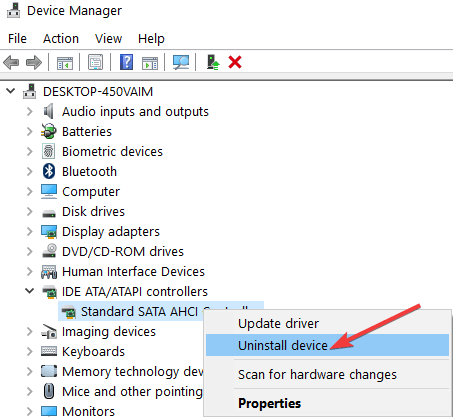
- क्रिया पर जाएँ > हार्डवेयर परिवर्तनों के लिए स्कैन करें
- ATA/ATAPI ड्राइवरों को फिर से स्थापित करने के लिए अपने कंप्यूटर को पुनरारंभ करें।
ये कुछ विकल्प हैं जिनका उपयोग आप अपने सीडी रॉम का पता लगाने वाली समस्याओं को ठीक करने के लिए कर सकते हैं। यदि इस विषय पर आपके कोई प्रश्न हैं, तो हमें नीचे टिप्पणी में बताएं। ऊपर सूचीबद्ध समाधानों में से कौन सा समाधान आपको समस्या को ठीक करने में मदद करता है?
संबंधित कहानियों की जाँच करने के लिए:
- विंडोज 10, 8.1 में गैर-मौजूद सीडी ड्राइव को कैसे हटाएं
- फिक्स: सीडी गेम्स विंडोज 10. में नहीं खेलेंगे
- सीडी सॉफ्टवेयर कन्वर्टर्स के लिए सर्वश्रेष्ठ विनाइल में से 5
![विंडोज 10 में सीडी-रोम काम नहीं कर रहा है [हल किया गया]](/f/f9abe5662590ffe8d2c780150fcd1f19.jpg?width=300&height=460)